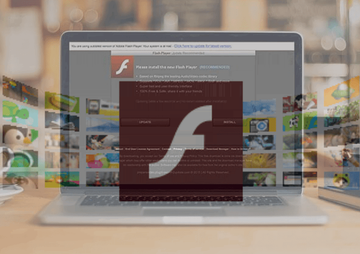Scopri come rimuovere il virus aggiornamento Adobe Flash Player fasullo da Mac e di impedire quindi che il browser venga indirizzato verso siti Web per l’installazione di software nocivi.
Aggiornamento:
Il virus aggiornamento Adobe Flash Player è uno dei metodi più comuni che i cyber criminali usano per cercare di depositare un codice aggiuntivo dannoso su Mac. Opera di solito in tandem con minacce del tipo utility di sistema fasulle che segnalano problemi non esistenti e quindi tentano di manipolare gli utenti per far loro attivare la coppia con licenza dello scareware. Questo tipo di farsa può essere usata per promuovere applicazioni indesiderate come Mac Auto Fixer o Mac Cleanup Pro. Entrambe eseguono delle scansioni fasulle del sistema ospite e affermano di rilevare centinaia di problemi - problemi che non esistono davvero. Gli utenti Mac presi di mira perciò devono affrontare un dopocena di contaminazione, dove per prima cosa incontrano degli eventi ricorrenti e molto fastidiosi di indirizzamento browser e poi soffrono le conseguenze dell’attività del software contraffatto. È la prima fase del lavaggio del cervello supportato dalla comparsa del virus aggiornamento Adobe Flash Player.
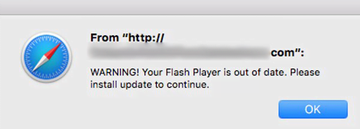
Il motivo per cui i fautori di questo inganno hanno aggiunto Flash Player al mix delle loro malefatte è probabilmente perché si tratta di un programma di uso comune di cui la maggior parte degli utenti si fida. Il trucco è che si tratta di un esemplare di codice completamente diverso che viene camuffato dal software di cui si parla esplicitamente. Questa parte dell’incursione è di solito isolata dal browser Web, anche se ci sono rari casi dove i Popup fuorvianti appaiono quando viene chiuso il browser. Il virus si manifesta tramite un re-indirizzamento casuale verso un sito che visualizza istantaneamente un messaggio che recita, “Adobe Flash Player non è aggiornato”. Nel frattempo, un messaggio in cima alla pagina può sottolineare in maniera fuorviante che “è necessaria l’ultima versione di Adobe Flash Player per codificare e/o decodificare (riprodurre) i file audio ad alta qualità”. A tutti piace il contenuto multimediale di qualità, quindi molti utenti finiscono per credere a questo trucco.
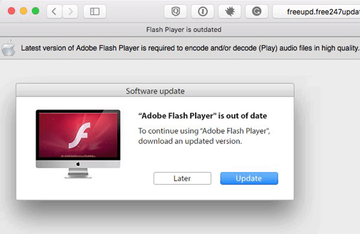
In tutte queste situazioni avverse, coloro che prestano attenzione ai dettagli noteranno che c’è qualcosa che non va con questa raccomandazione. Per prima cosa, l’URL sito Web che genera i messaggi di aggiornamento di Adobe Flash Player è un indizio. Ovviamente, non ha nulla a che vedere con il venditore autentico, essendo chiaramente progettato per imitare il flusso di aggiornamento normale. Inoltre, nonostante il fatto che il messaggio possa fornire un bottone per scegliere di non procedere, come “più tardi” oppure “annulla”, farci clic non andrà a chiudere tutte le finestre per più di qualche millisecondo. Il sito Web manoscritto preconfigurato andrà a rilanciare gli annunci, in modo che la vittima dovrà forzare la chiusura di Safari, Chrome, Firefox – o qualsiasi browser venga infettato – per sbarazzarsi della notifica fasulla.
Pertanto, si consiglia di scaricare Combo Cleaner e scansionare il sistema per questi file ostinati. In questo modo, è possibile ridurre il tempo di pulizia da ore a minuti.
Scarica ora Scopri come funziona Combo Cleaner. Se l'utility individua codice maligno, dovrai acquistare una licenza per eliminarlo.Questo scenario fastidioso tende ad essere supportato da un plugin o estensione del browser nociva. Questo oggetto di aiuto fasullo modifica le impostazioni Internet, come l’home page o il defunto di ricerca, e può anche interferire con le impostazioni del server DNS. Questo è quello che causa l’indirizzamento. Ciò che succede se si fa clic su “OK” e si scarica il pseudo aggiornamento Adobe Flash Player è un altro livello di attacco. Il programma nocivo affiliato stabilisce persistenza sul Mac aggiungendosi agli oggetti di accesso e utilizzando dei meccanismi di evasione per l’antivirus. Poi, inizia a lanciare una scansione di macOS, segnalando di trovare numerosi problemi di memoria e problemi di sicurezza di volta. Di nuovo, questa routine mira a fare pressione alla vittima in modo che prenda una decisione affrettata di pagare per la versione con licenza dei cyber impostori. La tattica si riduce a questo. Per quanto riguarda una soluzione per l’attività del virus aggiornamento Adobe Flash Player, l’unico metodo è di individuare la componente sul Mac e rimuoverla. Leggi sotto per vedere come si fa.
Manuale rimozione del virus dell'aggiornamento falso di Adobe Flash Player per Mac
I passaggi elencati sotto vi guideranno attraverso la rimozione di questa applicazione potenzialmente indesiderata. Assicuratevi di seguire le istruzioni nell'ordine specificato.
- Aprire la Cartella Strumenti come mostrato sotto
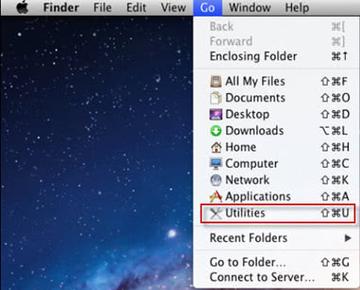
- Localizza l’icona Monitor Attività sullo schermo e Facci doppio clic sopra
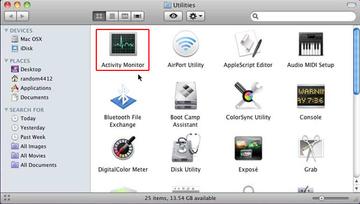
- Sotto Monitor Attività, trova una voce che appare sospetta e non dovrebbe essere tra i processi in esecuzione, selezionano e poi fai clic su Termina Processo
- Dovrebbe aprire una finestra, la quale ti chiede se sei sicuro di voler uscire dal processo di troublemaking. Seleziona l’opzione Forza Chiusura
- Fai clic nuovamente sul pulsante Vai, ma questa volta seleziona Applicazioni sulla lista. Trova la voce dannosa sull'interfaccia, fai clic con il destro e seleziona Sposta nel Cestino. Se è necessaria la password utente, inseriscila
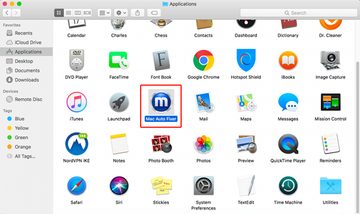
- Or vai su Apple Menu e seleziona l’opzione Preferenze di Sistema
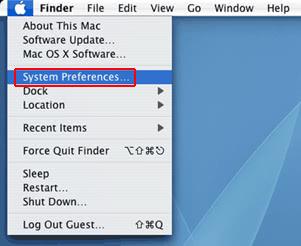
- Seleziona Account e clicca sul pulsante Oggetti Login. Il sistema farà comparire nella lista degli oggetti che vengono lanciati all’avvio del box. Individua il probabile colpevole che non vi appartiene e fai clic sul pulsante “-“
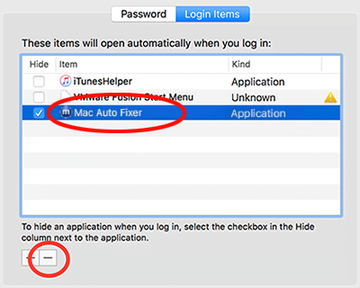
Sbarazzati di Fake Adobe Flash Player Update nel browser Web su Mac
Per iniziare, le impostazioni del browser Web conquistate dal virus Fake Adobe Flash Player Update devono essere ripristinate ai loro valori di default. Anche se questo andrà a ripulire la maggior parte delle personalizzazioni, la cronologia di navigazione Web, e tutti i dati temporanei conservati dai siti Web, ma l0interferenza nociva dovrebbe venire parimenti eliminata. La panoramica dei passaggi per completare questa procedura è la seguente:
- Rimuovere il virus Fake Adobe Flash Player Update da Safari
Aprire il browser e andare sul menu Safari. Selezionare Preferenze nella lista a tendina.
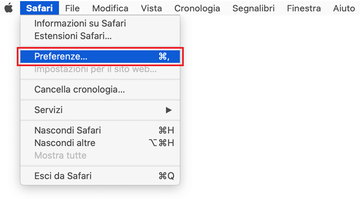
Una volta comparsa la schermata Preferenze, fare clic sulla scheda Avanzate e attivare l’opzione che recita “Mostra menu Sviluppo nella barra dei menu”.
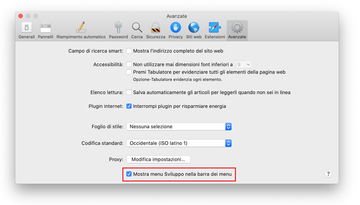
Ora che è stato aggiunta la voce Sviluppo al menu Safari, espanderla e fare clic su Svuota la cache.
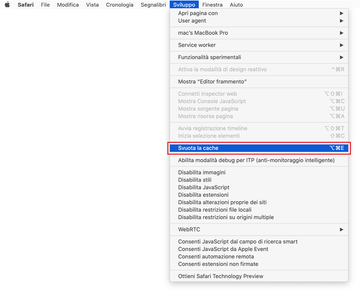
Ora selezionare Cronologia nel menu Safari e fare clic su Cancella cronologia nella lista a tendina.
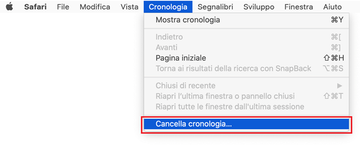
Safari visualizzerà una finestra che chiede di specificare il periodo temporale al quale si applicherà questa azione. Selezionare tutta la cronologia per assicurare l’effetto massimo. Cliccare sul pulsante Cancella cronologia per confermare e uscire.
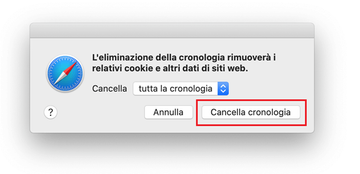
Tornare sulle Preferenze Safari e fare clic sulla scheda Privacy in alto. Trovare l’opzione che dice Gestisci dati siti web e cliccarci sopra
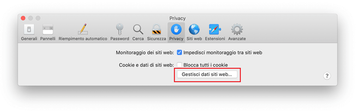
Il browser visualizzerà una schermata di follow-up che elenca i siti Web che hanno dei dati conservati sulle tue attività Internet. Questa finestra inoltre include una breve descrizione di ciò che fa la rimozione: potresti aver effettuato l’accesso a qualche servizio e incontrare altre modifiche nel comportamento dei siti Web dopo la procedura. Se ti va bene tutto questo, prosegui e fai clic sul pulsante Rimuovi tutto.
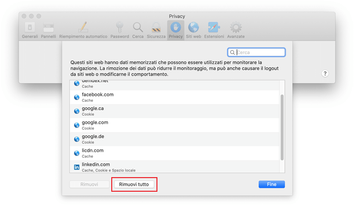
Riavvia Safari.
- Rimuovere Fake Adobe Flash Player Update da Google Chrome
Apri Chrome, clicca sull’icona Personalizza e controllo Google Chrome (⁝) in cima alla parte destra della finestra, e seleziona Impostazioni dal menu a tendina.
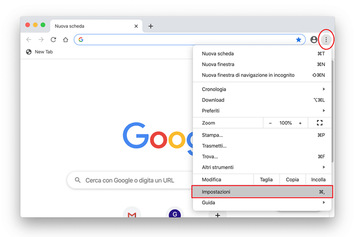
Arrivato sul pannello Impostazioni, seleziona Avanzate.
Scorri in basso fino alla sezione Reimposta.
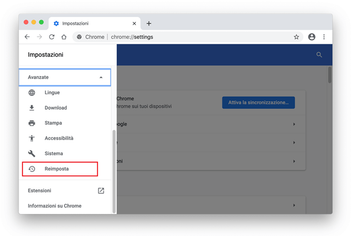
Conferma il reset di Chrome sulla finestra che apparirà. Una volta completata la procedura, riavvia e browser e controlla possibili attività di malware.
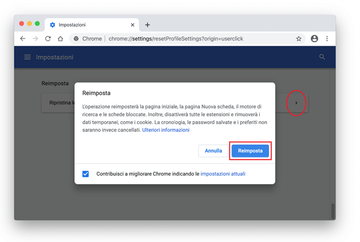
- Rimuovere il virus Fake Adobe Flash Player Update da Mozilla Firefox
Apri Firefox e vai su Aide – Informations de dépannage (o digita about:support nella barra URL e premi Invio).
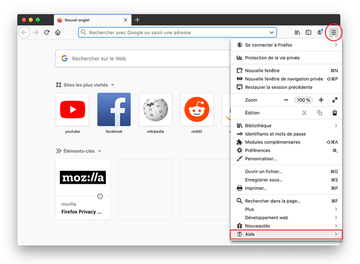

Sulla schermata Informations de dépannage screen, fai clic sul pulsante Réparer Firefox.
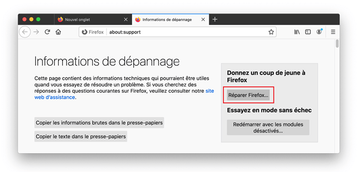
Conferma i cambiamenti intesi e riavvia Firefox.
Sbarazzati del virus di aggiornamento di Adobe Flash Player usando lo strumento di rimozione di Combo Cleaner
L’app di manutenzione e sicurezza per Mac di nome Combo Cleaner è uno strumento unico per rilevare e rimuovere il virus Fake Adobe Flash Player Update. Questa tecnica mostra dei benefici sostanziali rispetto alla pulizia manuale, poiché questa utility ricevere aggiornamenti sulle definizioni dei virus con scadenza oraria e può rilevare in maniera precisa anche le fece mi permetto più recenti.
Inoltre, la soluzione automatica troverà i file al nucleo del malware in profondità nella struttura di sistema, cosa che potrebbe altrimenti essere piuttosto difficile da implementare. Ecco una guida per risolvere il problema di Fake Adobe Flash Player Update utilizzando Combo Cleaner:
Scaricare l’installatore di Combo Cleaner. Una volta fatto, fare doppio clic sul file combocleaner.dmg e seguire le istruzioni per installare lo strumento sullo Mac.
Scaricando qualsiasi applicazione raccomandata su questo sito Web accetti i nostri Termini e Condizioni e la Politica sulla Privacy. Questo scanner gratuito controlla se il tuo Mac è infettato. Per sbarazzarti del malware, dovrai acquistare la versione Premium di Combo Cleaner.
Aprire la app dal Launchpad e lasciare installare gli aggiornamenti del database delle firme malware per accertarsi di identificare le minacce più recenti.
Fare clic sul pulsante Avvia Scansione Combo per controllare se il Mac presenta delle attività sospette oltre che dei problemi di performance.

Esaminare i risultati della scansione. Se il rapporto dice “Nessuna Minaccia”, allora sei sulla strada giusta con la pulizia manuale e puoi procedere in sicurezza per mettere in ordine il browser Web che potrebbe continuare a fare scherzi a causa degli effetti collaterali dell’attacco malware (vedi istruzioni sopra).

Nel caso in cui Combo Cleaner abbia rilevato del codice maligno, fai clic sul pulsante Rimuovi Oggetti Selezionati e lascia che il programma possa rimuovere la minaccia di Fake Adobe Flash Player Update assieme ad altri virus, PUP (programmi potenzialmente indesiderate) o file spazzatura che non appartengono al tuo Mac.

Una volta accertato che la app nociva è stata disinstallata, potresti ancora dover eseguire la risoluzione problemi a livello browser. Se il tuo browser preferito è influenzato, fai riferimento alla sezione precedente di questo tutorial per ripristinare una navigazione Web senza fastidi.